
कुछ संगीत को ऑफ़लाइन रखना महत्वपूर्ण है, क्योंकि नेटवर्क विफल हो जाता है, वाई-फाई धब्बेदार हो जाता है, और हम सभी किसी न किसी बिंदु पर घंटे के लिए एक कार में फंस जाते हैं, केवल हमारे ऑफ़लाइन संगीत हमें बचाने के लिए। YouTube संगीत इस नियम का अपवाद नहीं है, और जबकि अधिकांश YouTube संगीत डाउनलोड सेटिंग्स बहुत सरल हैं, यहां किसी न किसी में छिपा एक हीरा है जो आपको ऑफ़लाइन रहते हुए भी हर दिन नए संगीत के लिए उछल सकता है।
एक अनुस्मारक के रूप में, ऑफ़लाइन प्लेबैक की एक विशेषता है YouTube संगीत प्रीमियम. संगीत डाउनलोड करने के लिए, आपको ग्राहक बनना होगा। यदि आप Google Play Music, YouTube Red या YouTube प्रीमियम ग्राहक हैं, तो YouTube संगीत प्रीमियम आपकी सदस्यता में शामिल है।
अब, चलो हमारे खराब खुद के साथ नीचे (लोड हो रहा है)!
- अपनी डाउनलोड गुणवत्ता कैसे बदलें
- व्यक्तिगत गीत कैसे डाउनलोड करें
- कैसे एक प्लेलिस्ट डाउनलोड करने के लिए
- एल्बम कैसे डाउनलोड करें
- अपना ऑफलाइन मिक्सटेप कैसे डाउनलोड करें
- मोबाइल डेटा पर स्ट्रीमिंग को अक्षम कैसे करें
अपनी डाउनलोड गुणवत्ता कैसे बदलें
YouTube संगीत में अपनी डाउनलोड गुणवत्ता का चयन करना अधिक महत्वपूर्ण है क्योंकि यह अन्य संगीत ऐप्स में हो सकता है क्योंकि YouTube संगीत वीडियो या ऑडियो डाउनलोड कर सकता है, और उस पसंद में आपके संगीत में कितना अंतर हो सकता है लेता है। तो इससे पहले कि हम डाउनलोड करें, हम इसे जिस तरह से चाहते हैं, उसे सेट करें।
वेरिज़ॉन नई असीमित लाइनों पर $ 10 / मो के लिए पिक्सेल 4 ए की पेशकश कर रहा है
- अपना टैप करें अवतार स्क्रीन के ऊपरी दाएं कोने में।
- नल टोटी समायोजन.
-
नल टोटी डाउनलोड.



- नल टोटी मीडिया की गुणवत्ता.
- को चुनिए गुणवत्ता के स्तर तुम्हारी कामना है।
- सिर्फ़ ध्वनि केवल डाउनलोड किए गए किसी भी वीडियो या गाने के ऑडियो को स्टोर करेगा। यह आपको अतिरिक्त भंडारण स्थान HD वीडियो उपयोगों से निपटने के बिना उच्च गुणवत्ता वाले ऑडियो डाउनलोड करने की अनुमति देगा।
- मध्यम 360 पी एक कम एसडी गुणवत्ता पर वीडियो और ऑडियो डाउनलोड करता है।
- उच्च 720p एचडी गुणवत्ता में वीडियो और ऑडियो डाउनलोड करता है।
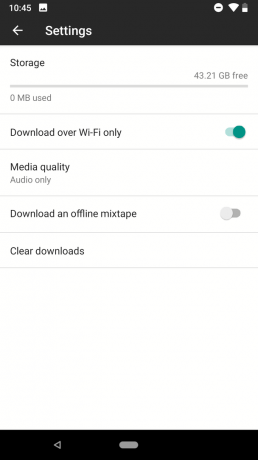
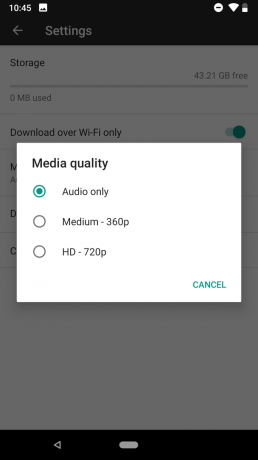
आप अपने पहले वीडियो या प्लेलिस्ट डाउनलोड के दौरान डाउनलोड की गुणवत्ता भी चुन सकते हैं। मुख्य YouTube ऐप में डाउनलोड गुणवत्ता विकल्प है हर बार पूछें, जो YouTube संगीत के लिए अच्छा होगा जहां आप केवल कुछ गीत वीडियो या पसंदीदा संगीत वीडियो को छोड़कर ज्यादातर ऑडियो चाहते हैं। हम केवल आशा कर सकते हैं कि भविष्य में YouTube संगीत पर विस्थापित हो जाएगा।
व्यक्तिगत गीत कैसे डाउनलोड करें
YouTube संगीत ब्राउज़ करते समय, आपको कोई संदेह नहीं होगा कि एक गाना या 50 है जिसे आप डाउनलोड करना चाहते हैं ताकि आप बाद में उन्हें सुन सकें। Google Play Music या Spotify के विपरीत, आप पूरे एल्बम या प्लेलिस्ट डाउनलोड किए बिना व्यक्तिगत गाने या वीडियो डाउनलोड कर सकते हैं, और यह करना आसान है।
- थपथपाएं तीन डॉट मेनू आइकन प्लेबैक स्क्रीन, एल्बम लिस्टिंग, या खोज परिणामों पर किसी गीत के शीर्षक के दाईं ओर।
- नल टोटी डाउनलोड.
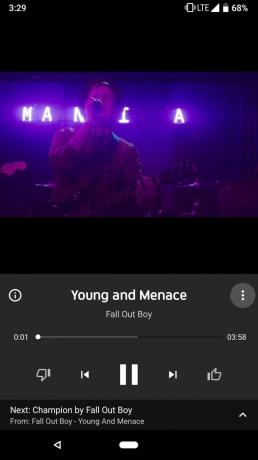
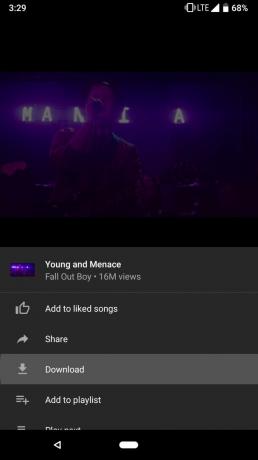
कैसे एक प्लेलिस्ट डाउनलोड करने के लिए
व्यक्तिगत गाने डाउनलोड करना अच्छा है, लेकिन यह समय लेने वाला हो सकता है। थोक में गाने डाउनलोड करने के लिए प्लेलिस्ट डाउनलोड करना अधिक कुशल है, और उन्हें डाउनलोड करने का विकल्प अब एक विकल्प मेनू में छिपा नहीं है।
- लाइब्रेरी टैब में, टैप करें प्लेलिस्ट.
- थपथपाएं प्लेलिस्ट आप डाउनलोड करना चाहते हैं।
- थपथपाएं डाउनलोड आइकनप्लेलिस्ट थंबनेल और तीन-डॉट मेनू आइकन के बीच नीचे-तीर आइकन।

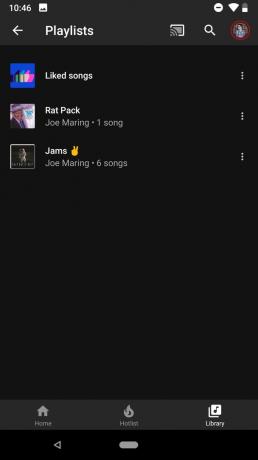
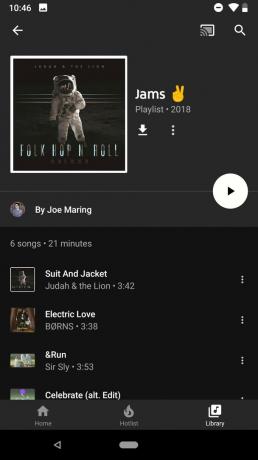
एल्बम कैसे डाउनलोड करें
अब जब पारंपरिक एल्बम YouTube संगीत का एक हिस्सा हैं, तो आप उन्हें वैसे ही डाउनलोड कर सकते हैं जैसे आप प्लेलिस्ट कर सकते हैं और वीडियो, और एल्बमों के लिए डाउनलोड बटन एक मेनू में छिपा नहीं है जैसे कि यह गीत और प्लेलिस्ट के लिए है!
- लाइब्रेरी टैब में, टैप करें एल्बम.
- थपथपाएं एल्बम आप डाउनलोड करना चाहते हैं।
- थपथपाएं डाउनलोड आइकनलाइब्रेरी और तीन-डॉट मेनू आइकन के बीच नीचे-तीर आइकन।


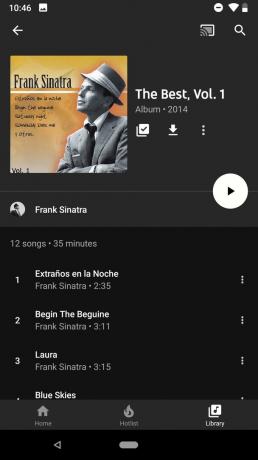
अपना ऑफलाइन मिक्सटेप कैसे डाउनलोड करें
ऑफलाइन मिक्सटेप एक स्वचालित प्लेलिस्ट है जिसे YouTube म्यूज़िक आपके द्वारा पसंद किए गए और आप कितने गाने डाउनलोड करना चाहते हैं, के आधार पर बनाएंगे और डाउनलोड करेंगे। यह सुविधा YouTube संगीत का मूल ऑफ़लाइन विकल्प थी, और इसके पिछले जीवन के लिए बहुत कुछ था केवल ऑफ़लाइन प्लेबैक के लिए संगीत डाउनलोड करने का तरीका।
इन दिनों, ऑफ़लाइन मिक्सटेप आपका एकमात्र विकल्प नहीं है, लेकिन यह एक है जिसे आप निश्चित रूप से उपयोग करना चाहते हैं। ऑफ़लाइन मिक्सटेप को हर 24 घंटे में ताज़ा किया जाता है और जो आप सुन रहे हैं, उसके अनुसार इसे ट्वीक किया जाता है। इसे Spotify की तरह समझें दैनिक मिश्रण, सिवाय इसके कि यह ऑफ़लाइन उपलब्ध है और आप यह नियंत्रित कर सकते हैं कि प्लेलिस्ट कितनी बड़ी या छोटी है।
इसे सेट करने का तरीका यहां बताया गया है:
- लाइब्रेरी टैब में, टैप करें डाउनलोड.
-
YouTube सुझाव देगा कि आप ऑफ़लाइन मिक्सटेप डाउनलोड करें। नल टोटी चालू करो.


- अगली बार जब आप वाई-फाई पर होंगे तो डिफॉल्ट ऑफलाइन मिक्सटेप डाउनलोड हो जाएगा। इसे समायोजित करने के लिए, टैप करें सेटिंग्स गियर.
- इसे खींचें गाने के स्लाइडर बाएं या दाएं गीतों की संख्या जो आप चाहते हैं।


ऑफलाइन मिक्सटेप में अभी 1 से 100 गाने हो सकते हैं। यदि आप वाई-फाई पर हैं, तो यह तुरंत डाउनलोड हो जाएगा और हर दिन वाई-फाई पर खुद को फिर से डाउनलोड करें।
मोबाइल डेटा पर स्ट्रीमिंग को अक्षम कैसे करें
यदि आप एक अच्छे खांचे में आते हैं और भूल जाते हैं कि आपका वाई-फाई बंद हो गया है, तो YouTube के माध्यम से संगीत ऐप जल सकते हैं संगीत, जो वीडियो पर बनाया गया है, और यदि आप नहीं हैं तो नेटफ्लिक्स या हूलू बिंज के रूप में अपने डेटा कैप के माध्यम से जलाएं सावधान। यदि आपको असीमित डेटा मिला है, तो आप भाग्यशाली हैं, लेकिन एक टोपी के साथ हम में से बाकी के लिए, आप वाई-फाई पर स्ट्रीमिंग को अक्षम करने पर विचार करना चाहेंगे, खासकर यदि आप केवल ऑडियो मोड का उपयोग नहीं करते हैं।
- अपना टैप करें अवतार स्क्रीन के ऊपरी दाएं कोने में।
- नल टोटी समायोजन.
- नल टोटी केवल वाई-फाई के माध्यम से स्ट्रीम करें.



डाउनलोड की गई सामग्री को चलाने के बारे में एक नोट
अधिकांश संगीत ऐप्स में, यदि आपके पास कोई प्लेलिस्ट या एल्बम है, जिसे डाउनलोड किया जाता है, तो ऐप इसे डाउनलोड करने के बजाय डाउनलोड की गई कॉपी में डिफ़ॉल्ट होगा। यूट्यूब संगीत ऐसा नहीं करता है. अपनी प्लेलिस्ट या एल्बम की डाउनलोड की गई कॉपी को चलाने के लिए, आपको इसे डाउनलोड सेक्शन से खेलना होगा। यह एक बग है जो उम्मीद से तय किया जाएगा, लेकिन इस बीच, जागरूक रहें और डाउनलोड सेक्शन का उपयोग करना सुनिश्चित करें यदि आप सड़क पर संगीत बजा रहे हैं।
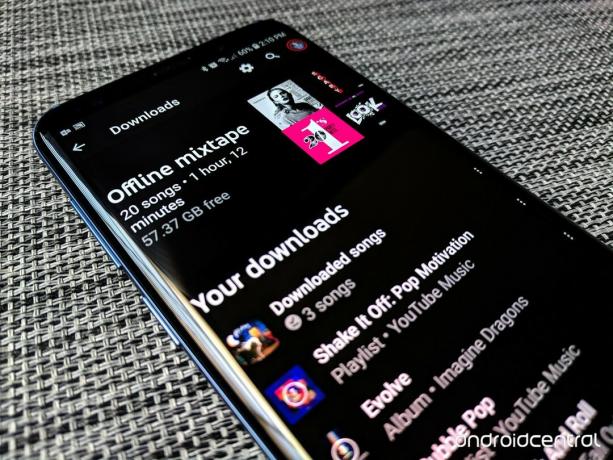
कोई फर्क नहीं पड़ता कि आप ऑफ़लाइन प्लेबैक के लिए कितना या कितना डाउनलोड करते हैं, आपको संभवतः कुछ डाउनलोड करना चाहिए, बस के मामले में एक प्रमुख नेटवर्क आउटेज है या आप वाई-फाई-कम विमान पर अटक जाते हैं जिसमें ट्रिपल दो पंक्तियों के पीछे रो रहे हैं आप। संगीत हमें बेहतर बनाता है, हमें सन्न रखता है, और हमें हमेशा कुछ न कुछ हाथ लगाना चाहिए।
पूर्ण YouTube संगीत समीक्षा पढ़ें!

ये सबसे अच्छे वायरलेस ईयरबड्स हैं जिन्हें आप हर कीमत पर खरीद सकते हैं!
सबसे अच्छा वायरलेस ईयरबड आरामदायक, शानदार ध्वनि, बहुत अधिक लागत नहीं है, और आसानी से जेब में फिट होते हैं।

PS5 के बारे में आपको जो कुछ भी जानना है: रिलीज की तारीख, मूल्य, और बहुत कुछ।
सोनी ने आधिकारिक तौर पर पुष्टि की है कि यह PlayStation 5 पर काम कर रहा है। यहां हम सब कुछ जानते हैं जो अब तक इसके बारे में है।

नोकिया ने $ 200 के तहत दो नए बजट Android One फोन लॉन्च किए।
एचएमडी ग्लोबल के बजट स्मार्टफोन लाइनअप में नोकिया 2.4 और नोकिया 3.4 नवीनतम जोड़ हैं। चूंकि वे दोनों एंड्रॉइड वन डिवाइस हैं, इसलिए उन्हें दो प्रमुख ओएस अपडेट और तीन साल तक नियमित सुरक्षा अपडेट प्राप्त करने की गारंटी है।

Android के लिए सबसे अच्छा आइकन पैक के साथ अपने स्मार्टफोन या टैबलेट को मसाला दें।
अपने डिवाइस को कस्टमाइज़ करने में सक्षम होना शानदार है क्योंकि यह आपके डिवाइस को "अपने खुद के" और भी अधिक बनाने में मदद करता है। एंड्रॉइड की शक्ति के साथ, आप कस्टम आइकन थीम जोड़ने के लिए तीसरे पक्ष के लॉन्चरों का उपयोग कर सकते हैं और ये हमारे पसंदीदा में से कुछ हैं।
